Планшетный компьютер отлично подходит для веб-сёрфинга и чтения книг, но для просмотра фильмов (если вы, разумеется, не в дороге) площади его экрана может не хватать. Ради кино уместно подключать планшет к большому, а лучше очень большому телевизору в качестве мультимедийной приставки. Для этого нужен HDMI-кабель, он стоит немного и продаётся повсеместно.
Но тут возникает резонный вопрос: как управлять воспроизведением? Ведь длина HDMI-кабеля вряд ли позволит дотянуться до дивана, а бегать каждый раз к планшету — совсем не вариант. Вот если бы можно было управлять дистанционно, например, с помощью своего смартфона… Оказывается, это легко реализовать.
Программа Tablet Remote разработана специально для управления планшетом с помощью смартфона. Обмен сигналом происходит по Bluetooth или Wi-Fi.
Это не система удалённого доступа вроде TeamViewer, когда вы получаете полный контроль над устройством. Tablet Remote позволяет вам управлять только яркостью, громкостью и воспроизведением в YouTube, MX Player и подобных приложениях.
Зато программа полностью бесплатна и не требует прав администратора, плагинов и регистрации. Как результат, её можно быстро настроить и запустить, что выгодно отличает Tablet Remote от более сложных аналогов.
Для использования программы установите её на оба устройства. Затем запустите Tablet Remote и откройте раздел SETUP на каждом из них. Отметьте обе присутствующие там опции на планшете и смартфоне. В результате вы разрешите использование программы в качестве удалённой клавиатуры.
Далее, войдите на смартфоне в раздел CONNECTION и нажмите на иконку с изображением радара. Подождите, пока планшет обнаружит ваш телефон. Если потребуется, подтвердите подключение на планшете. После этого можно открыть раздел REMOTE — тут расположены кнопки управления видео — и использовать смартфон как пульт к планшету.
Возможно, такая настройка может показаться излишне сложной, но сделать это необходимо только один раз. В последующем вам будет достаточно только запустить Tablet Remote и одним движением соединить устройства в разделе CONNECTION. Чтобы вернуться к набору текста, надо будет менять способ ввода в меню переключения клавиатур.
Стоит отметить, что разработчик Tablet Remote давно не обновлял программу. Поэтому она может некорректно работать на некоторых новых устройствах. К тому же её интерфейс тоже давно устарел. Но вы вряд ли найдёте столь же простой и бесплатный аналог, который сможет заменить вам Tablet Remote.
Скачать в googleplay
Такая уже достаточно немолодая технология, как Bluetooth, уже давно перестала играть какую-то важную роль в гонке беспроводных модулей. Но факт остаётся фактом: большинство беспроводных технологий частично или полностью базируются на принципах работы именно этого протокола. Даже самые технологичные устройства и аппараты иногда вынуждены использовать управление телефоном через Bluetooth. Как это сделать и для чего нужно, будет описано дальше.
Содержание
- Дистанционное использование
- Что такое Bluetooth. Описание и особенности технологии Bluetooth: Видео
- Передача файлов
- Управление по Bluetooth
- Видеоинструкция
- Заключение
- Как управлять планшетом со смартфона в ОС Android
- Как управлять планшетом со смартфона в ОС Windows
Дистанционное использование
Если всё правильно настроить и иметь в распоряжении подходящие аппараты и устройства, то можно совершать управление через Bluetooth:
- Мобильным.
- Ноутбуком, нетбуком.
- Планшетом.
- Телевизором.
- Микрокомпьютером-донглом.
- Автомагнитолой.
- Умным домом etc.
Причём комбинировать это можно различными способами. Например, управлять мобильником с другого телефона или планшетом с ноутбука. Главное – чтобы была поддержка нужных протоколов, а настроить можно практически что угодно.
Но с этим стоит быть внимательнее и аккуратнее, так как за прошедшие годы злоумышленники нашли много способов совершить взлом устройства, используя уязвимость Bluetooth-протоколов.
Дальше разберем пару программ, каждая из которых отвечает за свой профиль и позволяет осуществлять управление по Bluetooth телефоном.
MyPhoneExplorer
Эта программа позволяет совершить сопряжение, разрешающее доступ к мобильному устройству с персонального компьютера. Естественно, потребуется установить программы на оба устройства и, разумеется, на каждую платформу нужно своё приложение. Компьютерная версия скачивается с официального сайта, а мобильный вариант можно найти в магазине приложений Google – Play Маркет.
Утилита имеет весьма широкий функционал, который может удовлетворить практически любые запросы пользователя начиная от прямой манипуляции телефоном с ПК, отправки СМС, совершения звонков и заканчивая выходом в интернет. Но главным преимуществом является то, что утилита не делает селекционный отбор по производителю устройства, как это принято в Kies или PC Suite, а распознаёт и подключает практически все гаджеты с Android OS. В исключения можно записать лишь исконно китайские аппараты, которые и заказать-то трудно.
Выполняется сопряжение достаточно просто: после установки утилиты на оба аппарата потребуется включить Bluetooth-модуль и запустить приложения.
А далее компьютер при первом запуске предложит избрать один из пяти методов подключения:
- Автоопределение.
- Bluetooth.
- USB-кабель.
- IP-адрес.
- Wi-Fi.
Выбираем Bluetooth-протокол и в графе справа находим нужный порт, если их несколько.
После синхронизации можно начинать пользоваться всеми доступными функциями.
Tablet Remote
Этот апплет представляет собою аналогичную вышеупомянутой утилиту, только с несколько уменьшенным функционалом. Ориентирована и заточена она на связку мобильный-мобильный или телефон-планшет. Проще говоря, синхронизация происходит между двумя устройствами, работающими под управлением Android OS.
Целевое назначение апплета заключается в манипуляции гаджетом в ключе воспроизведения музыки и видео, но это не значит, что функционал ограничивается лишь этим. Доступны также и три основные системные кнопки, и даже набор текста на другом аппарате, реализованный посредством экранной клавиатуры ведомого гаджета.
Как и в предыдущем случае, первым делом нужно включить Bluetooth-модули на обоих устройствах, а затем запустить апплеты. Выбрать соответствующий способ соединения и произвести сопряжение.
Параметры представлены не очень богато, но всё что нужно, там имеется. К примеру, они позволяют установить полноэкранный режим. Сюда нужно зайти на управляемом гаджете, чтобы указать его в качестве ведомого. Для этого потребуется зайти в параметры и во вкладке «Setup» поставить галочки напротив обоих имеющихся пунктов. На этом всё – можно начинать пользоваться предоставляемыми функциями.
Что такое Bluetooth. Описание и особенности технологии Bluetooth: Видео
Автор: · 20.05.2019
Современные беспроводные технологии позволяют синхронизировать мобильные устройства друг с другом для разных целей. Сегодня мы разберемся, как подключить телефон к телефону через Блютуз.
Мнение эксперта Дарья Ступникова Специалист по WEB-программированию и компьютерным системам. Редактор PHP/HTML/CSS сайта os-helper.ru. Bluetooth используется в двух случаях – при передаче данных с одного устройства на другое и для удаленного управления. Рассмотрим по очереди оба варианта.
Передача файлов
В большинстве случаев пользователи передают различные данные между двумя мобильными девайсами посредством технологии Bluetooth. Телефоны должны находиться неподалеку друг от друга с активированной функцией беспроводной передачи файлов. На устройствах под управлением Android данная опция активируется двумя способами.
Свайпом вниз по экрану телефона откройте верхнюю «шторку» и на панели доступа выберите иконку Bluetooth, если она там находится. Если ее нет, вы можете добавить быстрый запуск на верхнюю панель или воспользоваться вторым способом.
Второй вариант несколько длиннее. Вам необходимо найти раздел с настройками на главном экране или в меню устройства (зависит от оболочки). После этого открыть вкладку с настройками беспроводной сети и активировать функцию Bluetooth.
Названия и внешний вид меню на Android могут меняться в зависимости от версии операционной системы и оболочки производителя. Но принцип включения Блютуза везде одинаковый.
Теперь нужно подключить телефон к другому устройству:
- Откройте приложение, через которое вы просматриваете файлы для передачи на другой телефон. Например, стандартная галерея для просмотра фото, файловый менеджер для общих данных и так далее.
- Выберите нужны файл и откройте дополнительное меню. В нем выберите вариант «Передать» или «Поделиться».
- После этого появится список вариантов передачи. Среди них найдите Bluetooth.
- Активируйте Блютуз на втором устройстве и подождите, пока передающий смартфон найдет его.
- При подключении введите пароль, если на девайсе установлена защита.
- Подождите окончания передачи данных. Об успешном завершении свидетельствует соответствующее уведомление.
Читайте также: Что делать, если телефон упал в воду
Теперь рассмотрим подключение двух телефонов на ОС iOS. Сначала точно так же включите функцию Bluetooth через главное меню или с помощью панели быстрого доступа. Однако на устройствах Apple данная «шторка» открывается свайпом вверх.
Теперь откройте настройки беспроводной сети и включите поиск устройств. После того, как будет найден второй телефон, подключитесь к нему и сохраните в памяти.
Некоторые устройства отображаются в поиске не с настоящим названием фирмы и модели, а кодом из цифр или букв. Предварительно посмотрите имя девайса в настройках, чтобы не подключиться к постороннему телефону. Актуально при передаче данных в общественном месте.
Управление по Bluetooth
Второй вариант подключения двух устройств по Bluetooth – это удаленное управление девайсом. Для этого можно использовать стороннее приложение Tablet Remote. Оно превращает один смартфон в полноценный пульт для управления функционалом другого смартфона. Установить данный софт нужно на оба девайса и сделать следующее:
- Откройте приложение на управляющем девайсе и выберите раздел «Setup».
- Включите все опции и перейдите к пункту «Connection».
- После включения Bluetooth из списка найденных устройств выберите нужный вариант.
- Теперь откройте Tablet Remote на втором телефоне и зайдите в пункт «Remote».
Таким способом можно превратить один смартфон в беспроводной геймпад и наслаждаться мобильными играми на экране другого девайса. В настройках приложения вы можете менять раскладку виртуальной клавиатуры в зависимости от способа использования.
Видеоинструкция
Если вам нужна наглядная инструкция по данной теме, то после прочтения статьи вы можете ознакомиться с представленным роликом.
Заключение
Итак, теперь вы узнали о двух способах подключения телефонов друг к другу. Мы рассмотрели отличия между операционными системами Android и iOS. Как видите, в обоих случаях передача данных по Bluetooth практически идентична. Если у вас есть вопросы по теме, то задавайте их в комментариях ниже, а мы ответим вам в кратчайшие сроки!
Читайте также: Как перенести Google Authenticator на другой телефон
- Просмотров: 21 817
- Обсуждений: 1
Иной раз так хочется посмотреть какой-то фильм с помощью компьютер, но возникает проблема отсутствия пульта для него. Но решение есть. Ваш смартфон Galaxy S3 может послужить отличным помощником. Существует специальное приложение Tablet Remote, которое превращает девайс в пульт дистанционного управления. Нужно лишь скачать и установить ее на ПК и на смартфон, а затем слегка настроить ее.Программа на самом деле способна заменить обычный телевизионный пульт и привнести что-то новое. Созданный виртуальный пульт позволить регулировать громкость видео, переключать его, ставить на паузу, осуществлять поиск фильмов или роликов/музыки. Также, при помощи экранной клавиатуры можно вводить текст в поисковой строке и находить все нужные фильмы.Кроме всего прочего, для работы этой программы не нужны root-права.Итак, для начала Вам нужно установить эту программу на компьютер и на смартфон. Далее необходимо включить Bluetooth на обеих устройствах. Для того, чтобы они смогли подключиться друг к другу, выполните следующую цепочку действий: «Connection»/ «Scan Devices». Затем одно из устройств будет найдено другим. Чтобы смартфон или ПК был внесен в список, нажмите кнопку «Make Device Discoverable». Не забывайте, что Bluetooth по умолчанию работает 120 секунд, так что Вам придется залезть в настройки и снять это ограничение: «Настройки»/«Беспроводные сети»/«Bluetooth».Так как управлять нужно будет смартфоном, то на нем открываем установленную программу, нажимаем кнопку «Setup». Откроется новое меню, в котором будут находиться 2 строчки. Напротив каждой из них ставим галочку. Вот в принципе и все действия по настройке программы на обоих устройствах. Вам остается просто нажать на кнопку «Remote» на Вашем Galaxy S3 для активации виртуального дистанционного пульта управления. Если Вы хотите просматривать видео в полноэкранном режиме, то необходимо зайти в настройки «Settings» и поставить галочку напротив «Hide Status bar». Программа функционирует на любых устройствах без каких-либо сбоев и проблем. Скачать ее можно бесплатно в Google Play маркете. Также подписывайтесь на наши страницы Вконтакте, Facebook или Twitter, чтобы первыми узнавать новости из мира Samsung и Android. Нашли ошибку? Выделите ее и нажмите Ctrl+Enter
Нередко возникают ситуации, когда нужно воспользоваться планшетом, но взять его в руки нет возможности. Один из примеров — просмотр фильма на ТВ с подключенного планшета. Сидя или лежа на диване, неудобно вставать или тянуться к нему для перемотки, переключения файла и т.д. Еще один из вариантов — прослушивание музыки с планшета, который спрятан в сумке. Доставать его каждый раз неудобно, а иногда — практически невозможно. В таких ситуациях очень удобно, когда смартфон управляет планшетом. Как реализовать такой подход — расскажет статья.
Подключение Bluetooth-модуля к Arduino
Тем не менее, эти усилия очень помогают, если агентство может контактировать с встроенным программным обеспечением уже в системе, которая может быть использована. Два исследователя обнаружили такие встроенные уязвимости в большом количестве смартфонов, которые позволили бы государственным шпионам и сложным хакерам устанавливать вредоносный код и управлять ими.
Атаки потребуют близости к телефонам, используя базовую станцию-изгои или фемтосоту, и высокий уровень мастерства для снятия. Уязвимости находятся в инструментах для управления устройствами, а производители внедряют в телефонные трубки и планшеты для их дистанционной настройки. Инструмент используется в той или иной форме в более чем 2 миллиардах телефонов по всему миру. Исследователи говорят, что нет никаких признаков того, что кто-то использует уязвимости в дикой природе, а компания, которая заставляет инструмент выпустила исправление, которое решает проблему, но теперь до операторов, чтобы распространять их среди пользователей в прошивке Обновить.
К сожалению, функциональность смартфонов и планшетов на базе ОС Android не предусматривает возможности соединения двух устройств для удаленного управления. Максимум, что можно сделать силами «чистой» системы — это организовать синхронизацию между ними. Для того, чтобы обеспечить управление планшета со смартфона — нужно воспользоваться сторонними программами. О них и пойдет речь.
Но у каждого перевозчика и производителя есть собственная пользовательская реализация клиента, и есть много, которые предоставляют перевозчику целый ряд дополнительных функций. Чтобы предоставить операторам возможность делать это, инструмент управления работает на самом высоком уровне привилегий на устройствах, что означает, что злоумышленник, который обращается и использует этот инструмент, обладает теми же способностями, что и носители.
Из этих рекомендаций каждый оператор может выбрать базовый набор функций или запросить дополнительные. Более того, они обнаружили системы, которые позволяют перевозчику идентифицировать приложения на телефоне, а также активировать или деактивировать их или даже добавлять и удалять приложения. Эти системы предоставляют перевозчику возможность сделать эти изменения с нашей помощью, не вызывая потребитель.
Tablet Remote
Программа Tablet Remote — простое средство для удаленного управления планшетом со смартфона. Забегая наперед, стоит отметить, что ее функциональность не очень широка: есть только возможность использования телефона в качестве пульта. Стриминг картинки с экрана программа делать не умеет, поэтому все действия производятся вслепую. Это не страшно, если планшет подключен к телевизору и все действия на дисплее видно, но неудобно, если «таблетка» лежит в сумке.
Приложение WIN — Remote
Перевозчики также могут изменять настройки и серверы для приложений, предварительно установленных перевозчиком — что-то, что могут использовать хакеры, чтобы заставить телефон общаться с выбранным сервером. Кроме того, некоторые из систем могут отслеживать домашнюю страницу веб-браузера и в некоторых случаях получать синхронизированные контакты. Другие включают функцию перенаправления вызовов, которая может направлять телефон на определенный номер телефона. Но Солник считает, что эта функция может использоваться для перенаправления любого номера, номера телефонов также могут быть запрограммированы для запуска приложения.

Чтобы воспользоваться программой — необходимо установить ее на оба устройства.Дальнейший пан действий таков:

Когда телефон повернут в портретной ориентации — на дисплее отображается пульт с пятипозиционной навигационной кнопкой (как на кнопочных звонилках), клавиши проигрывателя и системные кнопки «Домой», «Меню», «Назад», «Поиск» и «Клавиатура». В таком режиме смартфон управляет планшетом в меню, проигрывателях и других программах. При повороте в горизонтальную позицию — пульт переключается в режим геймпада.
Приложение Unified Remote
Чем больше функций, которыми располагает инструмент управления, тем больше может сделать атакующий. Но, как минимум, каждое обнаруженное им устройство позволит злоумышленнику изменить всю функциональность сотовой сети. Во многих случаях они также могут контролировать обновления прошивки.
И даже телефоны, которые используют только самую основную систему управления, имеют уязвимости в области коррупции, которые все равно позволят хакеру выполнять код или устанавливать вредоносные приложения. Перевозчики признают риск наличия этих средств управления, и многие из них добавили шифрование и аутентификацию для повышения безопасности. Для доступа к системе управления в устройстве, например, часто требуется пароль. Но эти меры защиты настолько плохо реализованы, что исследователи могут подорвать их.
 В таком положении можно играть в Android-игры на экране телевизора, используя в роли геймпада смартфон. Впрочем, телевизор и не обязателен: если планшет имеет диагональ 10″, долго держать его неудобно. А если использовать подставку — можно установить «таблетку» на стол и играть, используя в роли джойстика смартфон (который в 2-6 раз легче).
В таком положении можно играть в Android-игры на экране телевизора, используя в роли геймпада смартфон. Впрочем, телевизор и не обязателен: если планшет имеет диагональ 10″, долго держать его неудобно. А если использовать подставку — можно установить «таблетку» на стол и играть, используя в роли джойстика смартфон (который в 2-6 раз легче).
Практически все меры предосторожности, установленные для защиты клиентов практически во всех основных устройствах, которые мы нашли, можно обойти, — говорит Солник. Это число легко доступно любой базовой станцией, которая связывается с телефоном. Солник говорит, что, хотя система каждого оператора использует несколько иной способ генерации паролей, все они основаны на одном ядре.
Мы можем более или менее предварительно вычислить все пароли для любого устройства, чтобы управлять клиентом. Они также нашли множество способов подорвать шифрование. Это требует глубокого понимания того, что он делает, но как только вы поймете, как это работает, вы можете в значительной степени отключить или просто обойти или «соврать с самим собой»самого шифрования, — говорит Солник.
RemoDroid
RemoDroid — более продвинутая программа, позволяющая организовать управление планшета со смартфона. Она является аналогом популярной компьютерной утилиты TeamViewer. Основная функция программы — стриминг изображения с дисплея, а также сенсорное управление. Это значит, что при установке подключения картинка с экрана планшета будет передаваться на смартфон, а при нажатии на элементы управления — производится запуск соответствующего пункта. Недостатков у программы два. Один из них — это необходимость, чтобы оба устройства находились в одной локальной сети или имели подключение по статичному IP. Второй — без наличия на планшете прав Root стриминг изображения может не заработать.
Хотя уязвимости являются основными с точки зрения безопасности, их использование не является. Успешный взлом также требует установки сотовой базовой приемопередающей станции или обнаружения уязвимости в фемтосоте, чтобы взять ее и использовать для атаки. И взломать шифрование тоже не тривиально. Тем не менее, любой человек с тем же уровнем знаний и навыков, что и исследователи, мог проводить атаки.
Тем не менее, исследователи не считают, что кто-либо использовал уязвимости. Во время нашего разглашения с поставщиками у разных поставщиков есть процессы, чтобы посмотреть, есть ли какие-либо следы использования уязвимостей, и мы не слышали, что есть какие-то следы, которые кто-либо видел до сих пор, — говорит Райан Смит, главный ученый в Аквиванте.
Настройка программы предельно проста.

После выполнения этих манипуляций на дисплее появится картинка с экрана планшета, а также кнопки, традиционно расположенные под экраном.

Солник и Бланчо уведомили фирму, которая делает инструмент управления таким количеством, и компания уже выпустила исправление. Они также уведомили производителей базовых частот, которые написали код, который будет реализовывать это исправление. Перевозчики находятся в процессе распространения исправления существующих телефонов.
Приложение Ultimate Control
Слуховые аппараты прошлого часто ограничивали доступ пользователя к многим персональным аудиоустройствам, таким как мобильные телефоны и музыкальные плееры. Например, чтобы использовать музыкальный плеер во время пробежки, вам пришлось бы удалить его, чтобы разместить пару наушников.
Как управлять планшетом со смартфона в ОС Windows
Планшеты на базе настольной версии Windows 8.1 или 10 последние 2 года стабильно пользуются спросом. Методы, приведенные выше, не подходят для организации удаленного управления, так как требуют, чтобы оба устройства функционировали на базе Android. Однако это не значит, что использовать телефон в качестве пульта не получится. В ход идут проверенные, старые добрые методы.
Что для этого потребуется
Технология использует радиоволны, установленные на высокой частоте, для передачи данных без помех или рисков безопасности. Однако беспроводные слуховые аппараты давно создали умное решение для доступа к этому распространенному беспроводному стандарту.
Эта технология предназначена для обеспечения прямого подключения устройств без чрезмерного напряжения на батарею. Во время первоначальной консультации по поводу слуховых аппаратов со слуховым аппаратом вы должны обсудить свои потребности в беспроводной связи.
TeamViewer
Программа TeamViewer положительно зарекомендовала себя, как надежное и бесплатное (для домашнего использования) решение для организации удаленного управления в среде Windows. Однако мало кто знает, что существуют версии приложения, адаптированные для мобильных устройств. Установить их можно на смартфоны с Android, iOS, BlackBerry OS и, само собой, мобильной версией Windows 8.1 или 10.
Обычно стример надевается на шею или помещается в карман для работы в режиме громкой связи. Хотя вы часто должны иметь дополнительное устройство для доступа к мобильному телефону или музыкальному проигрывателю, стример предоставляет множество возможностей, которые ранее недоступны.
Персонализированное прослушивание
Обычно аудиосигнал может быть установлен для потока в один или оба слуховых аппарата, а потоковый сигнал может быть усилен и сформирован в соответствии с индивидуальными настройками слухового аппарата. Объем потока может контролироваться стримерами или слуховыми аппаратами в зависимости от конструкции изготовителя. В случае с музыкальным проигрывателем слуховые аппараты могут стать набором беспроводных ушных вкладышей. Для телефона может потребоваться передать сигнал только одному слуховому аппарату, чтобы другой мог получить доступ к другим звукам в комнате.
Чтобы управлять с телефона планшетом на базе Windows , необходимо скачать клиентское приложение для планшета, ноутбука или ПК, а также установить на смартфон его мобильную версию . Дальнейший порядок действий следующий.
Это беспроблемное решение наверняка будет пытаться расположить приемник мобильного телефона близко к микрофону слухового аппарата! Несколько устройств обычно соединяются с одним стримером, поэтому вы можете легко переключаться между различными устройствами. Например, вы можете подключиться к мобильному телефону во время потоковой передачи фильма со своего планшета. Стример способен прерывать или приостанавливать звук с вашего планшета, чтобы принести вам аудиосигнал от входящего телефонного звонка.
Дистанционное управление слуховыми аппаратами
Как правило, существуют также возможности для удаленного изменения громкости или программы из стримера. Это особенно полезно, если ваши слуховые аппараты слишком малы для размещения внешних элементов управления. Это не уникально для конкретного слухового аппарата или производителя слуховых аппаратов, поэтому существует единообразие в том, как он работает на всех устройствах.

Управлять планшетом можно как с помощью пальцевых жестов, так и подключив по Bluetooth или USB OTG мышь. Способ отличается универсальностью, так как позволяет управлять любым устройством на базе десктопной версии Windows, с любого смартфона.
Платформа уже протестирована и усовершенствована, поскольку она уже много лет используется в индустрии мобильных телефонов. Потягивая горячую чашку кофе, проверяя все последние новости в Интернете. Все идет отлично, пока вы не услышите знакомый звук уведомления, указывающий, что сообщение доставлено на ваш телефон, который заряжается в следующей комнате. Вы решили, что вам просто нужно подождать, вы слишком удобны, чтобы пойти и получить его сейчас.
Мы верим, что это случилось со многими из вас — еще раз. Не было бы замечательно, если бы вы могли просто увидеть и ответить на это сообщение прямо на планшете? Хотя не многие из нас знают об этом, есть несколько приложений, которые позволяют вам делать именно это, а на самом деле гораздо больше.
Иной раз так хочется посмотреть какой-то фильм с помощью компьютер, но возникает проблема отсутствия пульта для него. Но решение есть.
Ваш смартфон Galaxy S3 может послужить отличным помощником. Существует специальное приложение Tablet Remote, которое превращает девайс в пульт дистанционного управления. Нужно лишь скачать и установить ее на ПК и на смартфон, а затем слегка настроить ее.
Как только ваши устройства будут подключены, вы сможете увидеть экран телефона на планшете и также интуитивно контролировать его. Вы можете перемещаться по устройству, просматривать изображения, изменять настройки и многое другое прямо со своего планшета. Также приложение находится в бета-версии, то есть разработчики все еще добавляют к нему последние штрихи. Таким образом, ваше устройство может не поддерживаться или оно может быть неисправным.
Когда вы устанавливаете на свой второй экран, он может вызывать звонки, тексты и уведомления, передавать файлы, фотографии и видео, зеркально отображать экран телефона, управлять мультимедиа, мелодиями и апками, снимать скриншоты, использовать камеру и даже делиться буфером обмена. В следующий раз, когда вы будете прижаты к кушетке с помощью планшета или даже забудете свой телефон дома, находясь на ходу, это будет мало поводом для панической атаки. С помощью этой технологии мы можем безопасно и быстро отправлять и получать файлы.
Программа на самом деле способна заменить обычный телевизионный пульт и привнести что-то новое. Созданный виртуальный пульт позволить регулировать громкость видео, переключать его, ставить на паузу, осуществлять поиск фильмов или роликов/музыки. Также, при помощи экранной клавиатуры можно вводить текст в поисковой строке и находить все нужные фильмы.
Однако эта технология устраняет использование шнуров, кабелей, адаптеров и любых других управляемых носителей и позволяет электронным устройствам общаться друг с другом по беспроводной сети. Это приложение полезно, если вы управляете автомобилем, потому что вы можете принимать входящие звонки без остановки. Это также значительно увеличивает срок службы аккумулятора. Однако есть два отрицательных момента: во-первых, он не обрабатывает звук должным образом, и иногда происходит задержка, во-вторых, вы должны платить за это приложение.
И позже, когда вы закончите разговор, он переходит в режим энергосбережения. Шаг 3 — Найдите устройство для сопряжения. Шаг 5 — Вы увидите, что устройство сопряжено в списке парных устройств. Удалите устройство из списка телефонов и попробуйте снова открыть его. . Шаг 5 Выберите четкие данные, очистите кеш и закрепите соответственно.
Кроме всего прочего, для работы этой программы не нужны root-права.

Итак, для начала Вам нужно установить эту программу на компьютер и на смартфон. Далее необходимо включить Bluetooth на обеих устройствах. Для того, чтобы они смогли подключиться друг к другу, выполните следующую цепочку действий: «Connection»/ «Scan Devices». Затем одно из устройств будет найдено другим. Чтобы смартфон или ПК был внесен в список, нажмите кнопку «Make Device Discoverable». Не забывайте, что Bluetooth по умолчанию работает 120 секунд, так что Вам придется залезть в настройки и снять это ограничение: «Настройки»/«Беспроводные сети»/«Bluetooth».
Так как управлять нужно будет смартфоном, то на нем открываем установленную программу, нажимаем кнопку «Setup». Откроется новое меню, в котором будут находиться 2 строчки. Напротив каждой из них ставим галочку.

Вот в принципе и все действия по настройке программы на обоих устройствах. Вам остается просто нажать на кнопку «Remote» на Вашем Galaxy S3 для активации виртуального дистанционного пульта управления.
Если Вы хотите просматривать видео в полноэкранном режиме, то необходимо зайти в настройки «Settings» и поставить галочку напротив «Hide Status bar».
Программа функционирует на любых устройствах без каких-либо сбоев и проблем. Скачать ее можно бесплатно в
Используемые источники:
- https://lifehacker.ru/kak-upravlyat-svoim-planshetom-s-pomoshhyu-telefona-android/
- http://bezprovodoff.com/bluetooth/nastrojka-bluetooth/upravlenie-telefonom-po-bluetooth.html
- https://os-helper.ru/telefon/kak-podklyuchit-cherez-bluetooth.html
- https://nanoreview.net/1240-upravlenie-po-bluetooth-lyubym-android-ustroystvom.html
- https://phocs.ru/office-phone-via-bluetooth-tricks-with-bluetooth-little-tricks-of-using-a-blue-tooth/
Такая уже достаточно немолодая технология, как Bluetooth, уже давно перестала играть какую-то важную роль в гонке беспроводных модулей. Но факт остаётся фактом: большинство беспроводных технологий частично или полностью базируются на принципах работы именно этого протокола. Даже самые технологичные устройства и аппараты иногда вынуждены использовать управление телефоном через Bluetooth. Как это сделать и для чего нужно, будет описано дальше.
Содержание
- 1 Дистанционное использование
- 1.1 MyPhoneExplorer
- 1.2 Tablet Remote
- 2 Что такое Bluetooth. Описание и особенности технологии Bluetooth: Видео
Дистанционное использование
Если всё правильно настроить и иметь в распоряжении подходящие аппараты и устройства, то можно совершать управление через Bluetooth:
- Мобильным.
- Ноутбуком, нетбуком.
- Планшетом.
- Телевизором.
- Микрокомпьютером-донглом.
- Автомагнитолой.
- Умным домом etc.
Причём комбинировать это можно различными способами. Например, управлять мобильником с другого телефона или планшетом с ноутбука. Главное – чтобы была поддержка нужных протоколов, а настроить можно практически что угодно.
Но с этим стоит быть внимательнее и аккуратнее, так как за прошедшие годы злоумышленники нашли много способов совершить взлом устройства, используя уязвимость Bluetooth-протоколов.
Дальше разберем пару программ, каждая из которых отвечает за свой профиль и позволяет осуществлять управление по Bluetooth телефоном.
MyPhoneExplorer
Эта программа позволяет совершить сопряжение, разрешающее доступ к мобильному устройству с персонального компьютера. Естественно, потребуется установить программы на оба устройства и, разумеется, на каждую платформу нужно своё приложение. Компьютерная версия скачивается с официального сайта, а мобильный вариант можно найти в магазине приложений Google – Play Маркет.
Утилита имеет весьма широкий функционал, который может удовлетворить практически любые запросы пользователя начиная от прямой манипуляции телефоном с ПК, отправки СМС, совершения звонков и заканчивая выходом в интернет. Но главным преимуществом является то, что утилита не делает селекционный отбор по производителю устройства, как это принято в Kies или PC Suite, а распознаёт и подключает практически все гаджеты с Android OS. Не можете зайти на сайт joycasino , рабочее зеркало на сегодня по ссылке. Игровые слот автоматы бесплатно и без регистрации. В исключения можно записать лишь исконно китайские аппараты, которые и заказать-то трудно.
Выполняется сопряжение достаточно просто: после установки утилиты на оба аппарата потребуется включить Bluetooth-модуль и запустить приложения.
А далее компьютер при первом запуске предложит избрать один из пяти методов подключения:
- Автоопределение.
- Bluetooth.
- USB-кабель.
- IP-адрес.
- Wi-Fi.
Выбираем Bluetooth-протокол и в графе справа находим нужный порт, если их несколько.
После синхронизации можно начинать пользоваться всеми доступными функциями.
Tablet Remote
Этот апплет представляет собою аналогичную вышеупомянутой утилиту, только с несколько уменьшенным функционалом. Ориентирована и заточена она на связку мобильный-мобильный или телефон-планшет. Проще говоря, синхронизация происходит между двумя устройствами, работающими под управлением Android OS.
Целевое назначение апплета заключается в манипуляции гаджетом в ключе воспроизведения музыки и видео, но это не значит, что функционал ограничивается лишь этим. Доступны также и три основные системные кнопки, и даже набор текста на другом аппарате, реализованный посредством экранной клавиатуры ведомого гаджета.
Как и в предыдущем случае, первым делом нужно включить Bluetooth-модули на обоих устройствах, а затем запустить апплеты. Выбрать соответствующий способ соединения и произвести сопряжение.
Параметры представлены не очень богато, но всё что нужно, там имеется. К примеру, они позволяют установить полноэкранный режим. Сюда нужно зайти на управляемом гаджете, чтобы указать его в качестве ведомого. Для этого потребуется зайти в параметры и во вкладке «Setup» поставить галочки напротив обоих имеющихся пунктов. На этом всё – можно начинать пользоваться предоставляемыми функциями.
Что такое Bluetooth. Описание и особенности технологии Bluetooth: Видео

Имею опыт работы в ИТ сфере более 10 лет. Занимаюсь проектированием и настройкой пуско-наладочных работ. Так же имеется большой опыт в построении сетей, системном администрировании и работе с системами СКУД и видеонаблюдения.
Работаю специалистом в компании «Техно-Мастер».
Современные технологии диктуют пользователям новые условия, в том числе то, как управлять устройствами. В каждом доме есть по несколько гаджетов, которые при необходимости можно с легкостью синхронизировать между друг другом. Это не так сложно, зная модернизированные технологии.
Оказывается, есть возможность управлять телефоном через телефон, при этом настроить такую связь в несколько кликов. Как же он может это сделать и с помощью каких утилит это добивается?
Содержание
- Что такое управление телефоном с другого телефона
- Для чего это нужно
- Сервис от Google: Android Device Manager
- С помощью TeamViewer
- ISL Light для управления Android-устройствами
- С помощью RemoDroid
- Vysor
- Приложение LogMeIn для Android
- AirDroid
- Mobizen Mirroring
- Другие способы
Что такое управление телефоном с другого телефона
Как говорилось ранее, в каждом доме есть по несколько устройств. Было бы неплохо настроить такую систему, что, если бы одно из устройств находится далеко, но при этом именно через него можно совершить действие, то управлять им через удобные алгоритмы, например, через другой телефон при помощи специальной программы.
Существует определенная потребность в обмене данными, а также их надежном хранении, обеспечении. Организация доступа – острая проблема, которую многие разработчики решают очень быстро. Существует большое количество программ, которые помогают это сделать.
Управление другим телефоном через один – это не новая технология, которая появилась совершенно недавно. После появления Блютуз подобные синхронизации, технологии стали входить в современный быт человека, его досуг.
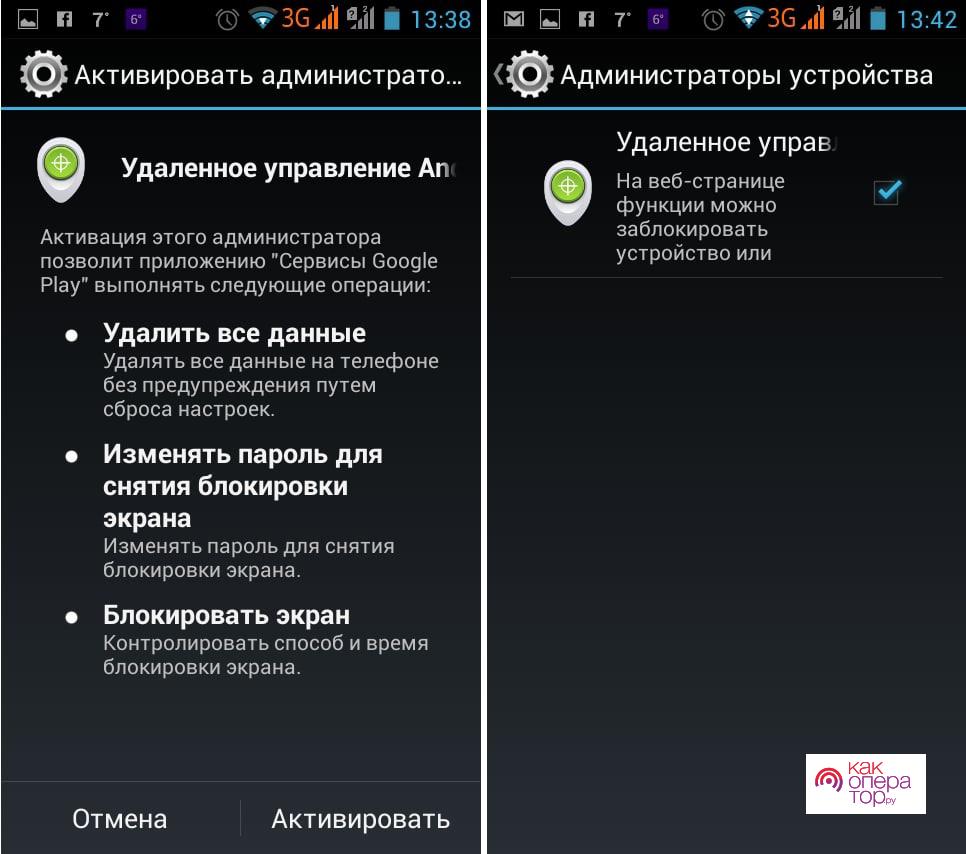
Как только абонент сможет установить связь между двумя устройствами, он может с легкостью обмениваться данными, в том числе интересными изображениями, картинками, треками. Это и называется технология удаленного доступа – человек может быть в одном месте, а управление телефоном в его же руках, даже если тот в другой комнате.
Для чего это нужно
Функция управлять устройством удаленно очень полезна, если знать, в каких ситуациях лучше всего применять данный навык смартфона:
- Это может понадобиться тогда, когда нужно скачать какие-либо файлы, приложения на другой гаджет, при этом на нем данную функцию выполнить не получается;
- В случае, когда человек просто хочет послушать какую-либо музыкальное произведение, посмотреть фотографию – воспользоваться данными, что есть только на одном смартфоне в доме;
- Произвести звуковую передачу данных. Если вдруг телефон потерялся, то есть возможность поставить звуковой сигнал, идти на звук и в итоге найти потерявшийся объект;
- Возможно заблокировать телефон, если он потерялся или же его украли. Мошенники не смогут посмотреть все данные, что есть на нем. Файлы будут сохранены, если же злоумышленники не захотят его окончательно взломать;
- Возможно осуществить полный сброс файлов, системы;
- Получить доступ к камере, к микрофону. Это нужно, чтобы получить информацию именно в этот момент, в режиме реального времени;
- Проводить блокировку устройства от нежелательных данных, которые можно найти на разных сайтах;
- Посмотреть, как человек вводит текст на телефоне, посмотреть комбинации и порядок;
- Прослушивать телефонные звонки;
- Определять местоположение пользователя на данный момент, где он находится, как до него добраться;
- Дать сигнал о тревоге;
- Видеть все уведомления, что приходят на устройство, а также ознакомиться с ними при помощи проверки шторки состояния.
При установке связи абонент получает связь на другом устройстве, однако установка подобного соединения возможна только в том случае, если согласны обе стороны. Также эта связь может происходить неявным образом, её нужно контролировать, а также при подозрениях отключить.
При установке доступа могут быть доступны не все функции, а только маленькая часть. Все зависит от приложения. Как правило, на устройствах системы Андроид больше возможностей, нежели у яблочных устройств. Связано это с функцией защиты, что установлена на любом Эппл-смартфоне.
Сервис от Google: Android Device Manager
Как говорилось ранее, есть возможность посмотреть много способов, чтобы получить удаленный доступ к другим устройствам. Как правило, это всегда использование приложений. Другие способы хоть и существуют, но не так часто используются, так как нет возможности осуществлять большой спектр функций, при этом не использовать дополнительные приложения на устройстве и смартфоне.
Базовую коммуникацию одного смартфона с другим телефоном возможно достичь при помощи обычных приложений от сервиса Google, при этом используя свой собственный аккаунт. Для осуществления всей нужной деятельности абонент должен войти в свой аккаунт, знать от него пароль и другие данные на Android.
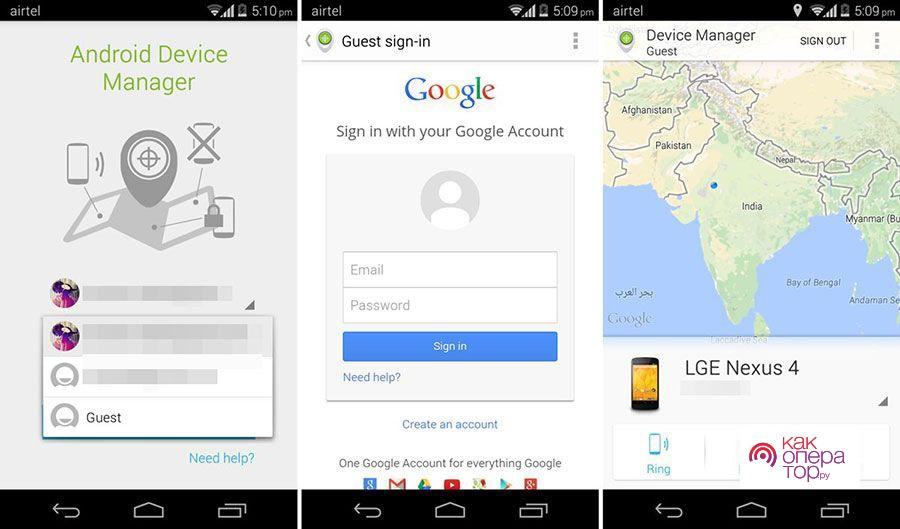
Обратите внимание! Подобного приложения не существует на телефоне от компании iOS. Смартфоны от данной фирмы могут иметь установленные проекты Гугл, но это редкий случай.
Обладатель смартфона должен знать, какой у него логин и пароль для входа в систему Гугл. Более подробно о том, как войти в свой аккаунт на телефоне Андроид, можно посмотреть в этом видео
Удобно, что человек может использовать одну и ту же учетную запись, при этом после проведенной процедуры входа все будет отражено на главном экране. Также есть возможность информацию о синхронизированных устройствах, при этом рядом с каждым можно посмотреть, когда он взаимодействовал, входил в интернет, а также заряжался. Также отражен уровень заряда.
Человек увидит панель для удаленного доступа. Что на ней можно найти?
- Возможность в выполнении прозвона устройства. Это значит, что можно в любом момент послать звуковой сигнал на гаджет. Так будет намного проще найти его местоположение. Причем эта функция рабочая даже тогда, когда активирован режим «Без звука». В этом случае сигнал будет подаваться громко;
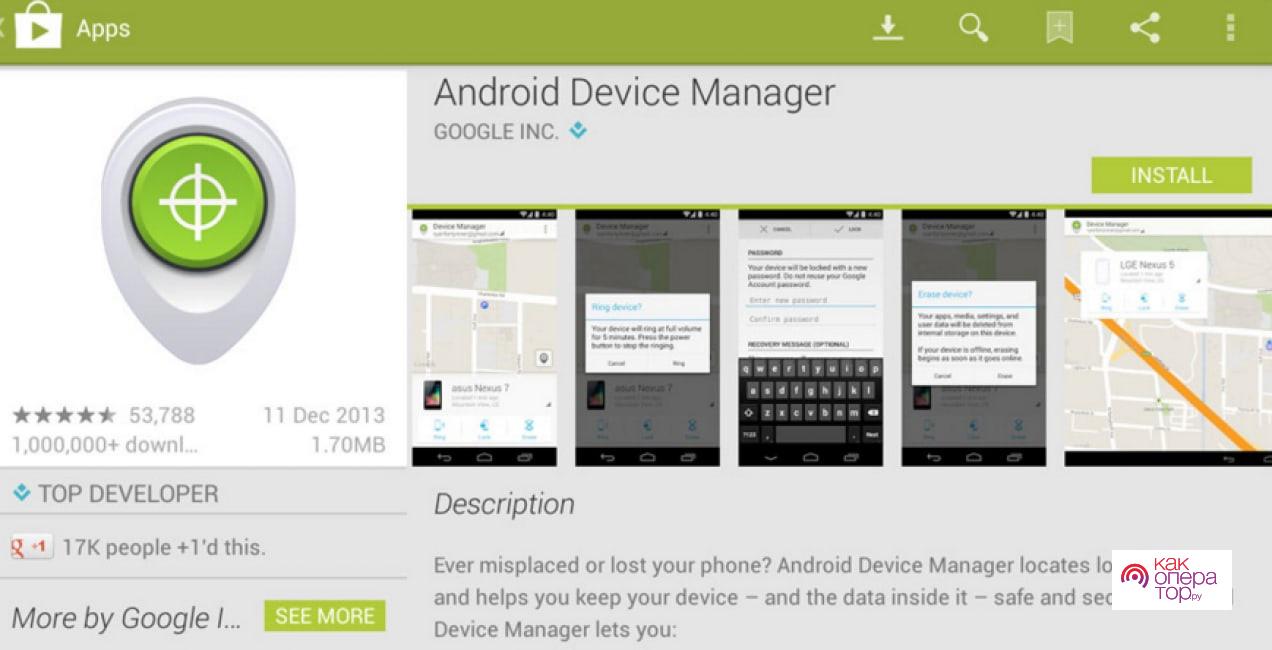
- Если у пользователя украли устройство, то он сможет свой телефон взять и заблокировать. В этом случае лицо, которое украло смартфон, просто получит заблокированное устройство. Также можно отправить ему сообщение, которое высветится на главном экране;
- Пользователь может провести при помощи Гугл-аккаунта полный сброс данных, то есть удалить совершенно всю информацию, что есть на устройстве. Установлены заводские параметры.
Выполнение полного сброса – это сложная задача, которая может привести к тотальным последствиям. Если обладатель телефона не успел восстановить все данные, сохранить, то он их потеряет.
Гугл удобен тем, что можно посмотреть местоположение телефона. Например, если человек его потерял. Этот способ активен только тогда, когда на телефоне также подключен интернет. Но необходимо знать логин и пароль, чтобы войти в свой аккаунт.
Все это доступно пользователю, если тот скачает программу «Удаленное управление Android» через официальный источник.
Обладатель устройства автоматически получит доступ к одному из синхронизированных устройств. Однако на обоих устройствах также должен быть выполнен вход в аккаунт от Гугл, запущен интернет или же подключение к сети, а также при возможности – GPS.
Для того чтобы полностью разобраться с приложением, стоит посмотреть его преимущества и недостатки.
Пользователь может с легкостью найти телефон при потере или же краже. При этом существуют дополнительные вещи для его распознавания, например, тот же самый звуковой сигнал.
Большой, обширный функционал, который поможет пользователю спасти свое устройство от различных злоумышленников.
Можно с лёгкостью выполнить даже полный сброс, то есть полностью отчистить информацию на телефоне удаленным путем.
Эта функция доступна только во включенном состоянии смартфона. В других вариантах выполнить её невозможно.
Многие функции ограничены какими-либо условиями, у пользователя нет полного доступа к ним.
Для любого действия необходимо доступ в сеть, то есть если на телефоне не активирован интернет, то ничего нельзя сделать.
С помощью TeamViewer
Удобное приложение, для работы с которым нужно на смартфон скачать его через официальный сайт. При этом существуют различия в том, на какое устройство устанавливать программу. Версии разные. Одна – для управляемого устройство, другая – для управляющее:
- TeamViewer – приложения для управляющего устройства, того, на котором происходит все управление, которое руководит процессом;
- TeamViewer Quick Support – программа на управляемом устройстве, то есть именно над ним будут совершаться все действия.
Подключиться устройствами очень просто. Также для управляемого гаджета есть специальное приложение TeamViewer Host. Его можно закачать через Google Play Market.
Для установки связи:
- Скачиваем программы на тех устройствах, где это необходимо;
- Получаем доступ к учётной записи;
- Заходим в аккаунт при помощи кнопки ID;
- Вводим полученный АйДи с одного устройства на другой, при этом необходимо дать разрешение на проведение удаленного подключения.
Возникает проблема, когда пользователь получает сообщение о невозможном отображении. Экран не воспринимаем получаемые данные. В этом случае операционная систем получит дополнительное разрешение, которое лучше принять.
Приложение удобно тем, что на нем доступен обширный спектр функций. Чтобы произвести копирование, нужно подождать минимальное количество времени.
Большой, обширный функционал, который поможет пользователю спасти свое устройство от различных злоумышленников.
Можно с лёгкостью выполнить даже полный сброс, то есть полностью отчистить информацию на телефоне удаленным путем.
Эта функция доступна только во включенном состоянии смартфона. В других вариантах выполнить её невозможно.
Многие функции ограничены какими-либо условиями, у пользователя нет полного доступа к ним.
Для любого действия необходимо доступ в сеть, то есть если на телефоне не активирован интернет, то ничего нельзя сделать.
ISL Light для управления Android-устройствами
Это приложение позволяет эффективно управлять вторым смартфоном, при этом осуществлять соединение можно очень быстро и легко. С помощью подключения в дальнейшем можно отправлять СМС, делать снимки экрана. Программа поможет пользователю подключиться к гаджетам различных операционных систем. Не так важно iOS это или же Андроид.
Контроль устройств происходит на расстоянии, при этом связь может преодолевать различные предметы, в том числе мебель. Утилита также доступна и на компьютерах, то есть можно с легкостью синхронизировать ПК и телефон, осуществлять управление таким образом.
Также при помощи программы можно делать скриншоты. Такое нельзя сделать при помощи подобных утилит, это преимущество данной программки.
Очень легко можно делать скриншоты, в целом управлять экраном. Пользователь может смотреть, что происходит на другом устройстве очень просто и легко.
При помощи программы можно посмотреть, какие СМС приходят пользователю на устройство, также на них можно отвечать, присылать дополнительные.
Пользователь может почистить устройство дистанционно, при помощи одной лишь программы. Можно удалять и устанавливать приложения прямо через утилиту.
Пользователь имеет не полный, а частичный доступ к устройству. Функции, предоставляемые аналогичными сервисами, могут обеспечить более обширный функционал.
С помощью RemoDroid
Программа позволяет установить практически полный доступ к телефону, создать с ним полную синхронизацию. Многие пользователи кличут эту программу аналогом TeamViewer. Самый базовый функционал, что доступен на данной утилите – это показ экрана на другом устройстве, при этом полное отображение того, что происходит на нем.
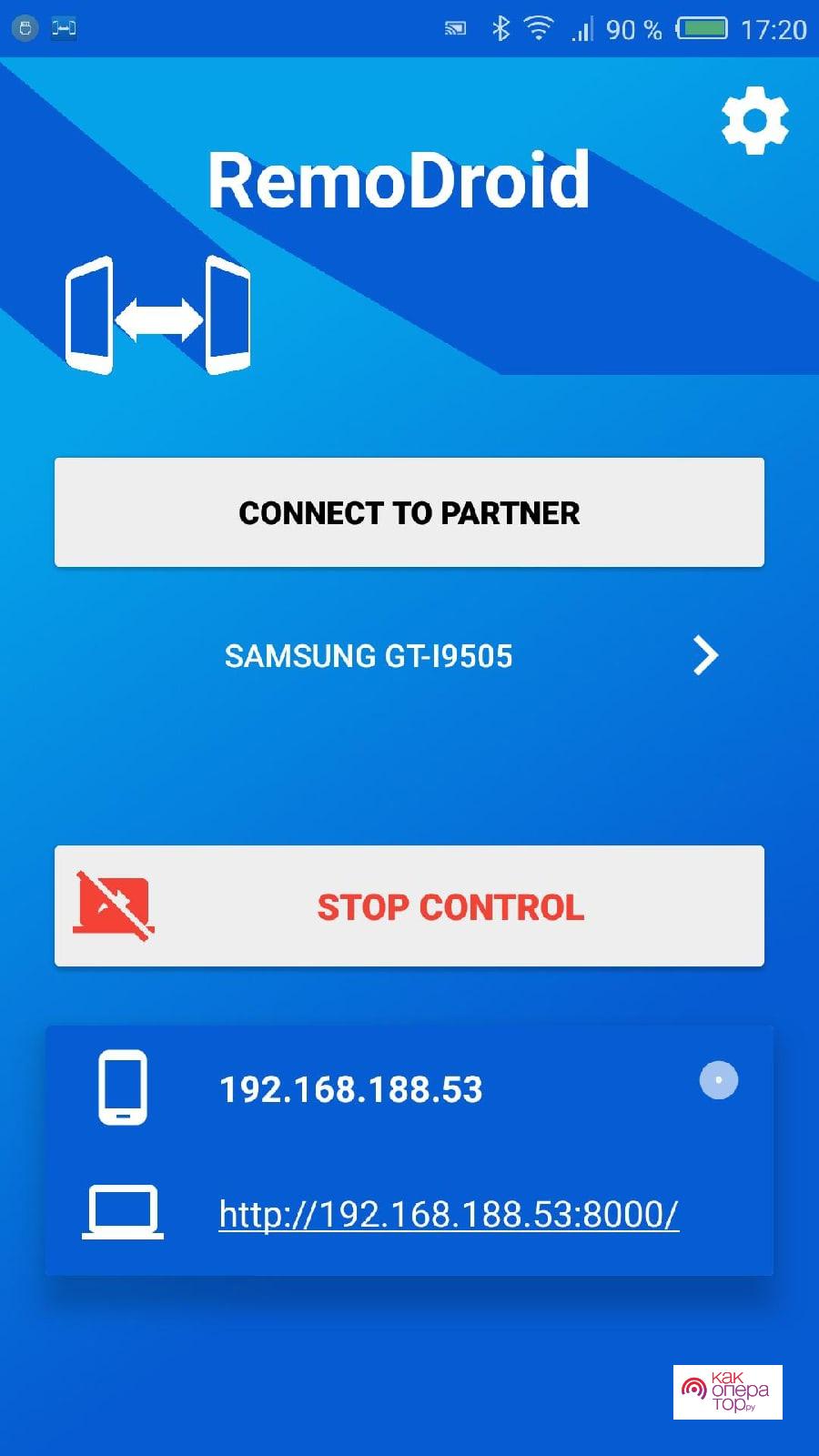
Конечно, существуют ограничения в программке, например, пользователь должен имеет статический IP сразу на двух устройствах. Это сложно обеспечить сразу. Также еще одно требование – это подчинение правам root. Этот вовсе доступно не на каждом телефоне, так как рутированные права – это минное поле для устройства любой операционной системы.
Самое главное преимущество – практически полный доступ к функциям и действиям на другом устройстве. Можно качественно осуществлять показ экрана, а также полностью им управлять.
Программа легко и быстро работает, подключение моментальное, причем синхронизироваться могут устройства разных операционных систем.
Удобно отдавать сенсорные команды на другом телефоне или же устройстве.
Минус – на устройствах должны быть рутированные права. Они могут плохо повлиять на устройства, особенно, когда приложение устанавливается на компьютер системы Windows.
У устройств должен быть статический IP или же подключение к одной общей локальной сети. Если этого нет, то выполнить подключение практически невозможно
Этот вариант подойдет только для управления в офисе или же дома.
Vysor
Это приложение доступно только при помощи установки через специальный сервис Chrome. После того, как пользователь смог установить его, нужно разыскать дополнение к этому приложению. После установки дополнений, стоит:
- Открыть устройство, на котором проходит управление. Включить откладку USB;
- Выполнить подключение;
- При необходимости выполнить функцию по нахождению устройств;
- Принять согласие на подключение.
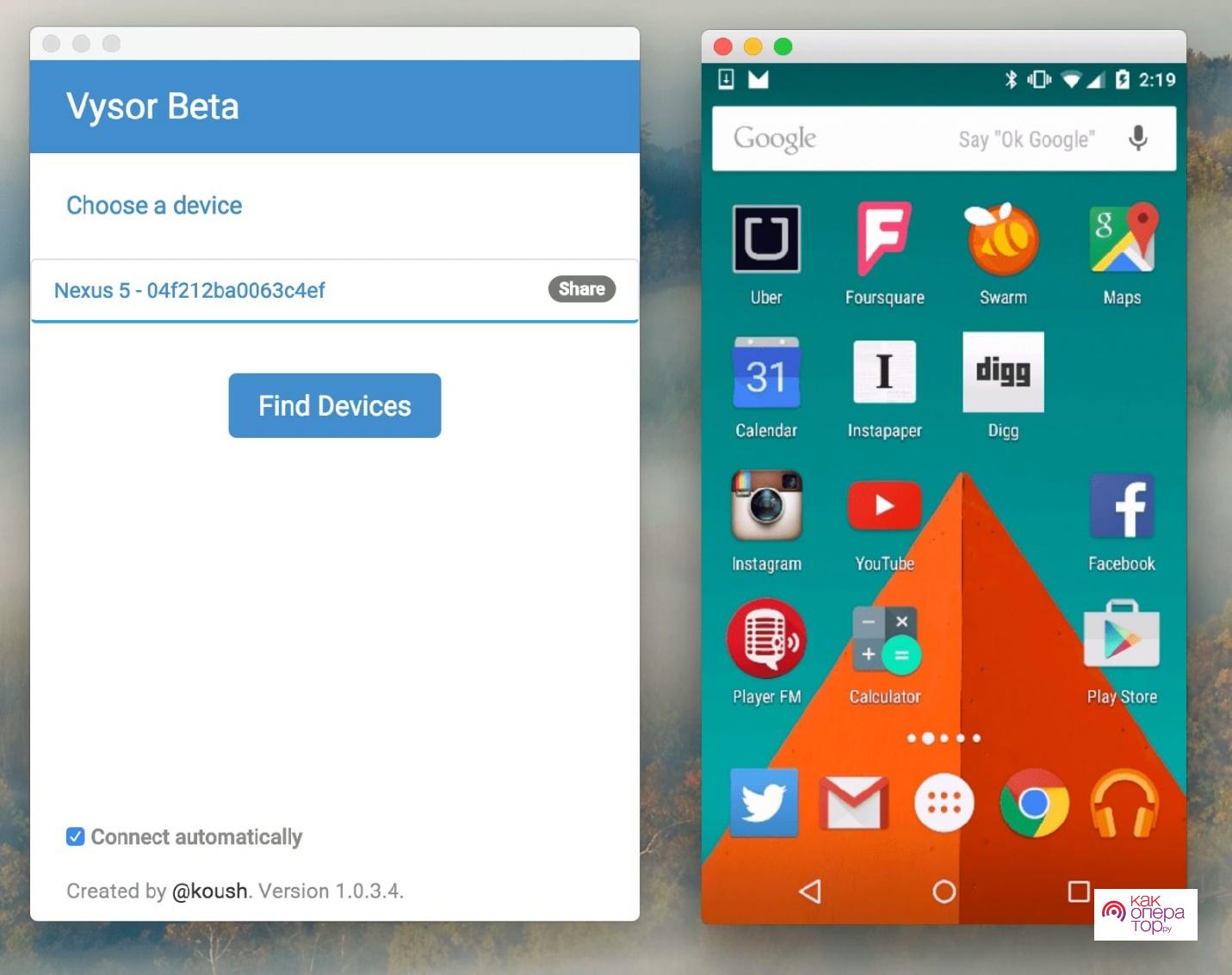
Как только процесс будет полностью восстановлен, пользователь может управлять изображениями на втором устройстве, клавиатурой. Нужно качественно настроить программку для работы.
Пользователь может отдавать сенсорные команды.
Изображение экрана передается четко.
Можно использовать клавиатуру.
Программа – дополнение к Хром. Просто так её не установить.
Также необходимо использовать откладку USB, а это не так удобно.
Приложение LogMeIn для Android
Приложение позволяет с легкостью управлять устройством, его ресурсами, причем делать это удаленно от другого девайса. Пользователь может быстро понять интерфейс, так как в целом он достаточно интуитивен. Также в программе присутствует специальный параметр, который помогает получить полную информацию компьютеру об удаленном гаджете.
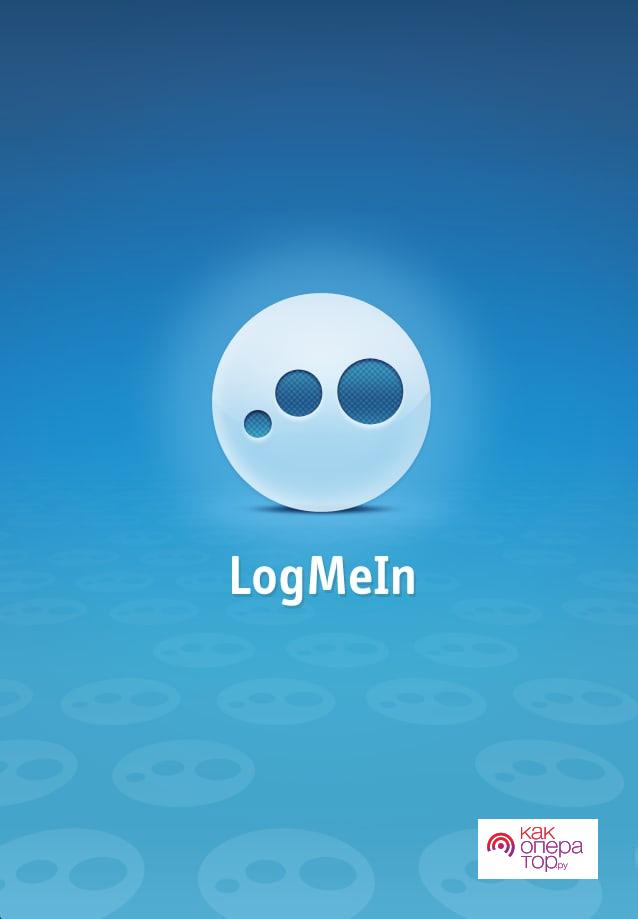
В программе даже можно создать свой личный кабинет, подключать и синхронизировать различные устройства между собой.
Удобно настроенный стримминг, при этом просмотр видео никак не задерживается.
Пользователь может отправлять смс через разные устройства.
Полная информация с телефона о том, как управлять девайсом, читать оповещения.
Ограниченные возможности по связи – оба устройства должны быть подключены к одной сети.
Услуга отправления смс платная.
AirDroid
Программа AirDroid нацелена преимущественно на устройства системы Android, поэтому её можно скачать через официальный источник. Чтобы воспользоваться услугами полностью, на управляемый телефон устанавливается основная утилита, а на управляемый – AirMirrow. Как только программа будет установлена, регистрация в личный кабинет выполнена, можно пользоваться сервисом.
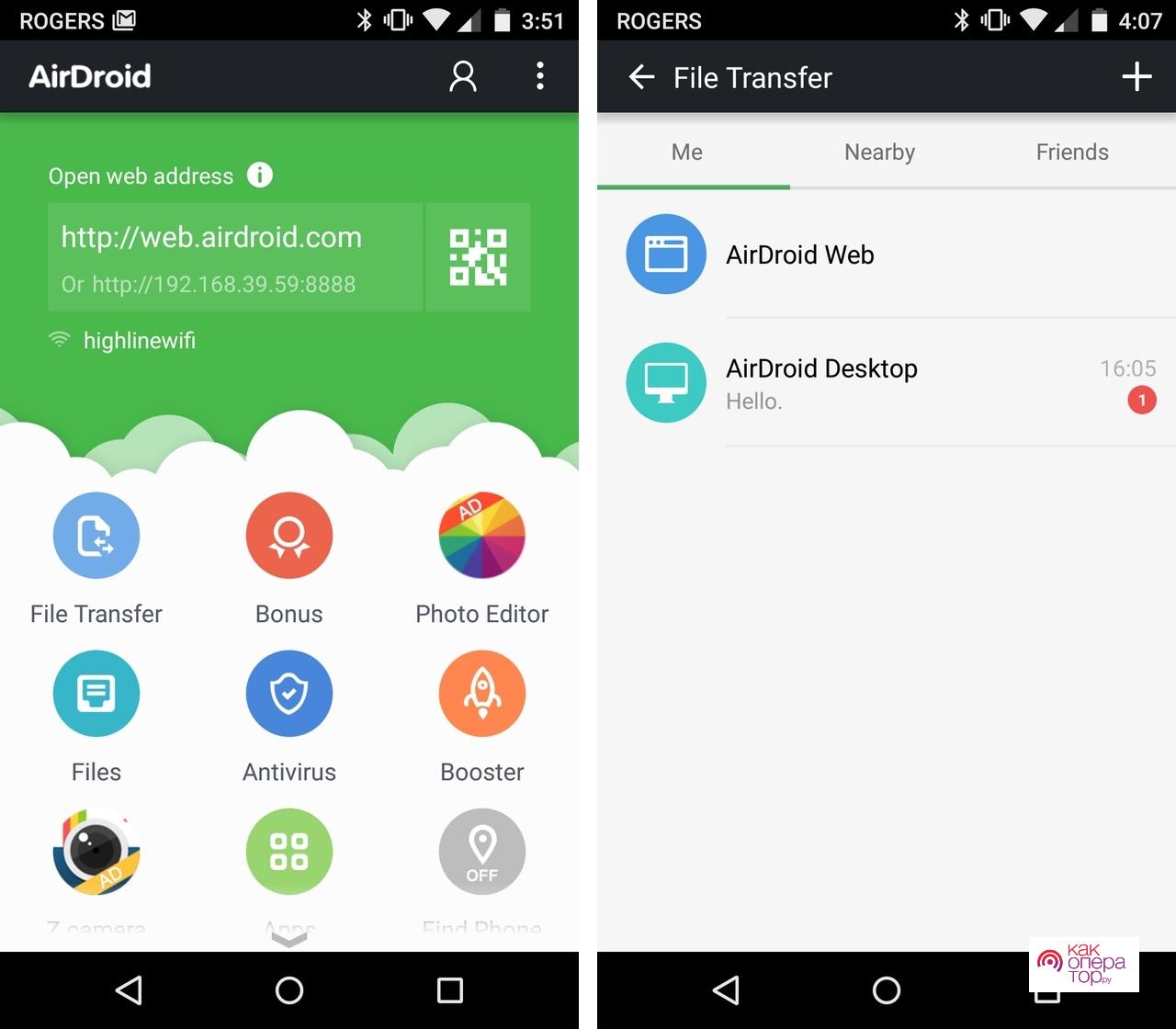
Результат – соединение двух гаджетов, при этом пользователь будет иметь доступ к экрану гаджета. Если подключить платный аккаунт, то также будет доступ к видеокамере.
Более подробно о программе можно посмотреть в этом видео
Пользователь может даже через приложение осуществлять передачу данных.
Огромное количество инструментов.
Высокая скорость передачи данных.
Все функции доступны только при наличии интернета.
Многие инструменты есть только в премиум – аккаунте.
Mobizen Mirroring
Утилита также предназначена для Андроид – устройств. Нужно скачать отдельную программу под управляемое и управляющее устройство. Устройство – правитель должно иметь в своем интерфейсе официальное приложение, а управляемое – Mobilego. Скачать их можно через официальные источники.
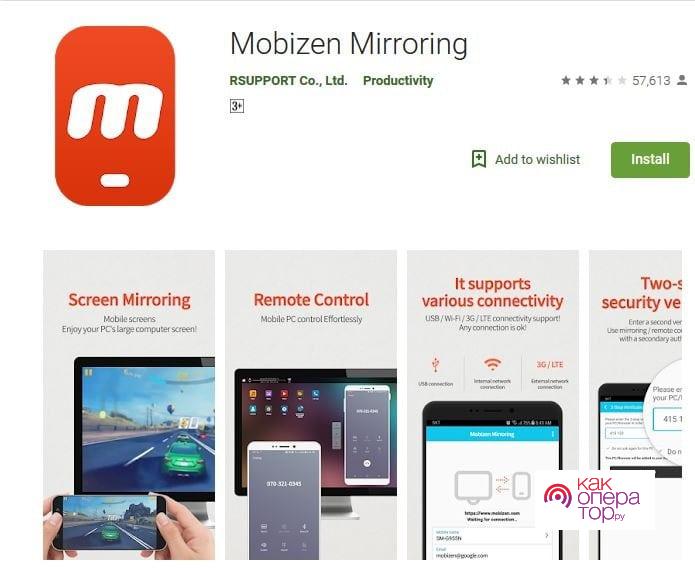
Все операции в программе проходят с высокой скоростью.
Пользователь может делать скриншот управляемого монитора, при этом после сохранять их в галереи.
Мало функций в самой программе. Мало что сделаешь, кроме скачивания файлов и делания скриншотов.
Другие способы
Если человек не может скачать на свое устройство приложения, то он может воспользоваться различными онлайн-сервисами, которые также нацелены на то, чтобы синхронизировать два устройства.
Например, программа Repliticus. Её устанавливают на компьютер, после на смартфон. Далее нужно просто зайти в личный кабинет, зарегистрироваться и осуществить качественную привязку до самого конца.
При необходимости пользователь может найти огромное количество сайтов, которые помогут пользователям качественно подключить устройства друг к другу. То удобно, так как не нужно скачивать программы. Достаточно пользоваться тем, что есть в сети.
4.5 2 Голоса
Рейтинг статьи
Вам надоело каждый раз объяснять пожилым родственникам, как и что нужно сделать на их смартфонах? Мучиться с тем, что они не могут толком рассказать, что творится с их гаджетом? Вам давно пора освоить программы для удалённого управления чужим смартфоном. Мы подскажем какие.
Mobizen Mirroring
Это программа для тех, кому удобнее разбираться с чужой проблемой на гаджете с ПК. Устанавливаете приложение на смартфон, а сами работаете через браузер на компьютере.
После синхронизации вы увидите экран гаджета, получите доступ к файлам, контактам, фото, видео и музыке. Правда, напрямую управлять установленными на смартфоне приложениями не получится. Зато вы легко сможете сориентировать владельца устройства, где и что находится. А с помощью опции «Доска» сумеете даже рисовать на экране его гаджета. Например, если пользователь смартфона упорно не видит, где расположено то или иное приложение, можно изобразить стрелочку и подписать. Вот так это выглядит в вашем браузере:

А так — на экране смартфона:

Использование программы платное — около 230 рублей в месяц.
Загрузить Mobizen Mirroring
- GooglePlay
AirMirror и AirDroid
Приложения работают в связке и позволяют полностью управлять смартфоном дистанционно. AirMirror вы ставите себе, AirDroid — на второе устройство. Выполнив синхронизацию, со своего смартфона вы сможете заходить во все каталоги с файлами другого гаджета, загружать приложения, выполнять любые настройки. Например, выбрать мелодию и обои, отрегулировать громкость звонка. Отдельные кнопки в вашем меню открывают панель быстрого доступа на подключённом устройстве, где находятся Bluetooth, геолокация, мобильный интернет и Wi-Fi — управление этими функциями тоже возможно в удалённом режиме.


AirMirror позволяет выполнять и более сложные действия на втором смартфоне. Например, чистить память, если гаджет стал работать медленнее, удалять ненужные сообщения, закреплять номера абонентов на цифровой клавиатуре.
Главное, что для таких манипуляций не нужно взламывать мобильную ОС или получать рут-права.

Полный бесплатный доступ ко всем функциям даётся на 30 дней. После чего необходимо приобрести Premium-подписку за 218 рублей в месяц. Эта сумма снижается до 154 рублей, если платить сразу за год.
Загрузить AirMirror (на ваш смартфон)
- GooglePlay
Загрузить AirDroid (на чужой смартфон)
- GooglePlay
TeamViewer и TeamViewer QuickSupport
На наш взгляд, самая простая и удобная пара приложений. TeamViewer — основная программа, она превращает ваш смартфон в пульт дистанционного управления. TeamViewer QuickSupport — вспомогательная, требуется для синхронизации устройств и устанавливается на удалённый гаджет.
Если для предыдущего дуэта программ вам нужны определённые знания о работе операционной системы, то TeamViewer освоит даже абсолютный новичок в мире мобильных ОС. Ставите приложения, выполняете синхронизацию — и всё.


На вашем экране появляется экран второго смартфона. Можно листать, активировать приложения, управлять файлами — в общем, делать всё так, как если бы у вас в руках был сам второй гаджет.
Здесь нет никаких лишних функций — в небольшом плавающем меню лишь три кнопки: закрыть, вызов экранной клавиатуры (выручит, если на втором смартфоне нужно срочно написать SMS, а владелец пока не понимает, как это сделать) и настройки сеанса, где можно изменить качество отображения подключённого к вам экрана.


Этим функции TeamViewer не ограничиваются. Через связку приложений вы можете передавать файлы и даже общаться во встроенном мессенджере. Оба приложения бесплатные и в дальнейшем не требуют подписок или разовых покупок.
Для работы TeamViewer и TeamViewer QuickSupport необходимо интернет-подключение.
Загрузить TeamViewer (на ваш смартфон)
- GooglePlay
Загрузить TeamViewer QuickSupport (на чужой смартфон)
- GooglePlay
Удалённо можно управлять не только смартфоном, но и мобильным счётом вашего родственника. В бесплатном приложении Мой МТС к вашему мобильному номеру можно привязать другие, чтобы получить возможность следить за балансом, подключать и отключать услуги и многое другое. Мы написали короткую инструкцию — посмотрите.
Как подключиться к телефону через Bluetooth?
Передача файлов
- Откройте приложение, через которое вы просматриваете файлы для передачи на другой телефон. …
- Выберите нужны файл и откройте дополнительное меню. …
- После этого появится список вариантов передачи. …
- Активируйте Блютуз на втором устройстве и подождите, пока передающий смартфон найдет его.
16.12.2019
Можно ли получить доступ к телефону через блютуз?
Если вы хотите открыть SD-карту и телефонную память любого телефона с помощью Android, вы можете выполнить следующий метод: Откройте настройки Android. Теперь откройте настройки Bluetooth. Активируйте свой Bluetooth.
Как подключить телефон к другому устройству?
Чтобы подключиться к устройству:
- Откройте приложение Настройки и выберите пункт Подключенные устройства.
- Выберите пункт Bluetooth. …
- Нажмите Добавить устройство.
- Дождитесь, когда в списке отобразится нужное устройство, и нажмите на него.
Как управлять телефоном с помощью другого телефона?
Запустите «TeamViewer QuickSupport».
Коснитесь «Открыть» в Google Play Маркете или нажмите на иконку приложения на устройстве, которым хотите управлять. После того, как вы запустите это приложения на Samsung Android, вас попросят скачать дополнение для этого приложения.
Можно ли удаленно залезть в чужой телефон?
IkeyMonitor позволит удаленно зайти в чужой телефон, прослушать и записать звонки, читать SMS, наблюдать всю активность человека в интернете. … После покупки вы попадаете в ваш личный кабинет, куда и будет в дальнейшем поступать вся интересующая вас информация с телефона, за которым вы собираетесь наблюдать.
Как через Bluetooth посмотреть файлы на телефоне?
Просмотр файлов, полученных через Bluetooth®
- Коснитесь значка экрана приложений на начальном экране.
- Найдите и коснитесь Настройки > Bluetooth.
- Коснитесь кнопки меню (три точки по вертикали), а затем выберите Показать полученные файлы.
Что делать если блютуз не находит устройство?
К причинам, по которым модуль Bluetooth не определяется другими устройствами относят следующее: Устройство находится в выключенном состоянии. В настройках отключено обнаружение по Bluetooth. Большое расстояние между приёмником и передатчиком.
Как включить режим сопряжения?
Двумя пальцами проведите вниз от строки состояния, чтобы открыть панель «Быстрые настройки». Нажмите на значок Настройки. Нажмите на переключатель Bluetooth Вкл./Выкл., чтобы включить или отключить соединение Bluetooth. Переведите устройство Bluetooth, к которому вы хотите подключиться, в режим сопряжения.
Как проверить телефон на наличие шпионских программ?
Как проверить Android на шпионские программы
- Шпион-программа для слежки
- Признаки программы для слежки на гаджете
- Необычные звуки при вызове
- Снижение емкости аккумулятора
- Телефон демонстрирует активность, когда его не используют
- Телефону для отключения требуется много времени
- Проверяем телефон на прослушку
- Высокая температура батареи
Как управлять телефоном с помощью планшета?
Как управлять планшетом со смартфона в ОС Android
- Запустить приложение на планшете.
- Зайти в меню «Setup» и установить галочки напротив обоих пунктов. …
- Запустить Tablet Remote на телефоне.
- На планшете зайти в подменю «Connection» и нажать на пиктограмму «Scan Devices».
6.08.2016
Можно ли подключиться к чужому мобильному телефону?
Взлом — это возможность получить доступ к личным данным другого человека на его телефоне или компьютере. И единственный легальный способ получить удаленный доступ к чужому телефону — это установить на устройство программу FlexiSpy.
Как настроить удаленный доступ к телефону?
Сначала нужно взять телефон, к которому будет открываться доступ. На него необходимо установить это приложение, запустить его, предварительно подключившись к беспроводной сети или мобильному Интернету. Далее нажимается кнопка Allow Remote Control и подтверждаются все запрашиваемые разрешения.
Как смотреть экран телефона на другом телефоне?
Inkwire Screen Share + Assist
На передающем изображение смартфоне нужно выбрать «Share», на принимающем — «Access». Чтобы получить доступ, следует ввести 12-значный код, отображенный на хост-устройстве. После этого можно просматривать изображение с дисплея и общаться голосом.
Загрузить PDF
Загрузить PDF
Из этой статьи вы узнаете, как с помощью одного телефона или планшета Android управлять другим телефоном или планшетом Android. Для этого можно воспользоваться бесплатной версией TeamViewer для Android, а если устройство Android было перепрошито, то приложением под названием RemoDroid.
-

1
Установите TeamViewer на устройстве, которое хотите использовать в качестве контроллера. Откройте

Google Play Маркет на Android, с которого вы будете управлять другим устройством, после чего сделайте следующее:
- Коснитесь поисковой строки.
- Введите teamviewer
- Выберите приложение «TeamViewer — удаленный доступ».
- Коснитесь «Установить».
- Коснитесь «Принять» при появлении запроса.
-

2
Установите «TeamViewer QuickSupport» на втором устройстве. Откройте

Google Play Маркет на втором Android, которым хотите управлять, после чего сделайте следующее:
- Коснитесь поисковой строки.
- Введите в строку teamviewer quicksupport
- Выберите приложение «TeamViewer QuickSupport».
- Коснитесь «Установить».
- Коснитесь «Принять» при появлении запроса.
-

3
Запустите «TeamViewer QuickSupport». Коснитесь «Открыть» в Google Play Маркете или нажмите на иконку приложения на устройстве, которым хотите управлять.
- После того, как вы запустите это приложения на Samsung Android, вас попросят скачать дополнение для этого приложения. [1]
- После того, как вы запустите это приложения на Samsung Android, вас попросят скачать дополнение для этого приложения. [1]
-

4
Пролистайте инструкцию. Проводите пальцем влево, пока не попадете на главную страницу TeamViewer QuickSupport.
-

5
Найдите ID устройства. На экране будет отображен девятизначный номер. Это идентификатор, который необходимо ввести на главном устройстве.
-

6
Запустите TeamViewer. Для этого коснитесь иконки приложения (двухсторонняя стрелка) на устройстве, с которого вы хотите управлять другим устройством.
-

7
Пролистайте инструкцию. Проводите пальцем влево, пока не окажетесь на главной странице TeamViewer.
-

8
Введите ID второго устройства Android. Коснитесь поля «ID партнера» и введите девятизначный номер со второго устройства.
-

9
Коснитесь кнопки Удаленное управление под полем «ID партнера».
-

10
Примите подключение на втором устройстве. Коснитесь кнопки «Принять» или «Подключить» на устройстве, которое хотите контролировать. Теперь можно управлять вторым устройством Android. Все действия, выполненные на главном Android, будут продублированы и на подконтрольном устройстве. [2]
Реклама
-

1
Получите права суперпользователя, если вы еще не сделали этого. Чтобы управлять вторым устройством при помощи RemoDroid, у вас должны быть права суперпользователя на главном устройстве.
- Если вы не хотите получать права суперпользователя, выберите первый метод с TeamViewer.
-

2
Установите «RemoDroid» на обоих устройствах на базе Android. Откройте

Google Play Маркет на обоих устройствах и сделайте следующее:
- Коснитесь поисковой строки.
- Введите remodroid
- Выберите приложение RemoDroid.
- Коснитесь кнопки «Установить».
- Затем коснитесь кнопки «Принять»
-

3
Запустите RemoDroid на обоих устройствах. Коснитесь «Открыть» в Google Play Маркете или нажмите на иконку приложения на рабочем столе.
-

4
Коснитесь кнопки ALLOW REMOTE CONTROL (Разрешить удаленное управление) на втором устройстве, чтобы включить на втором устройстве режим «обнаружения». Теперь к устройству можно будет подключиться с главного устройства.
-

5
Коснитесь кнопки CONNECT TO PARTNER (Подключиться к партнеру) на устройстве с правами суперпользователя. После этого на экране появится список устройств, к которым можно подключиться.
-

6
Выберите свое второе устройство Android. Коснитесь названия второго устройства в верхней части страницы.
-

7
Коснитесь кнопки CONNECT (Подключиться) внизу экрана.
-

8
Примите подключение на втором устройстве. Коснитесь кнопки «Принять» или «Подключить» на устройстве, которое хотите контролировать. Теперь можно управлять вторым устройством Android. Все действия, выполненные на главном устройстве, будут продублированы и на подконтрольном устройстве.
Реклама
Советы
- Если у вас нет устройства Android с правами суперпользователя, выберите метод с TeamViewer.
Реклама
Предупреждения
- Максимальная продолжительность подключения в бесплатной версии TeamViewer для мобильных устройств составляет 5 минут.
Реклама
Об этой статье
Эту страницу просматривали 43 269 раз.
